個人情報を守るLINEの設定

日本では根強い人気のLINE。しかしインストールしたままの状態で使うのは少々いかがなものかと思います。
知らないうちにあなたの行動がLINEに筒抜けになっています。
実際には、あなたの位置情報や移動速度、趣味などが情報収集されているようです。
「特別実害があったわけではないから、そんなこと気にしないよ」という方はいいのですが、ちょっと不安とか気味が悪いと感じた方は以下を参考に設定を見直してみてください。(画面は私のAndroid機ですがiPhoneも同じです。)
個人情報の収集を拒否する
① LINEのホーム画面から右上の設定アイコンをタップ
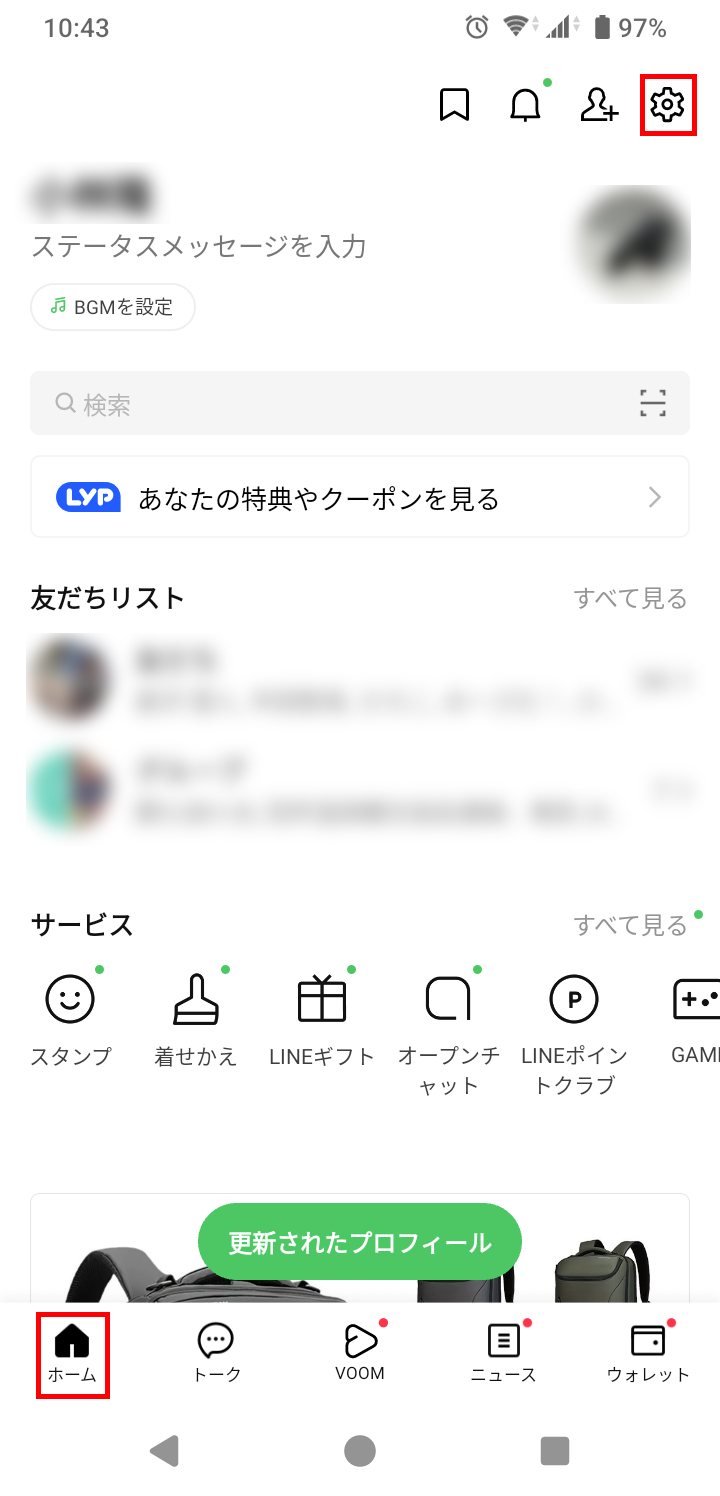
② プライバシー管理をタップ
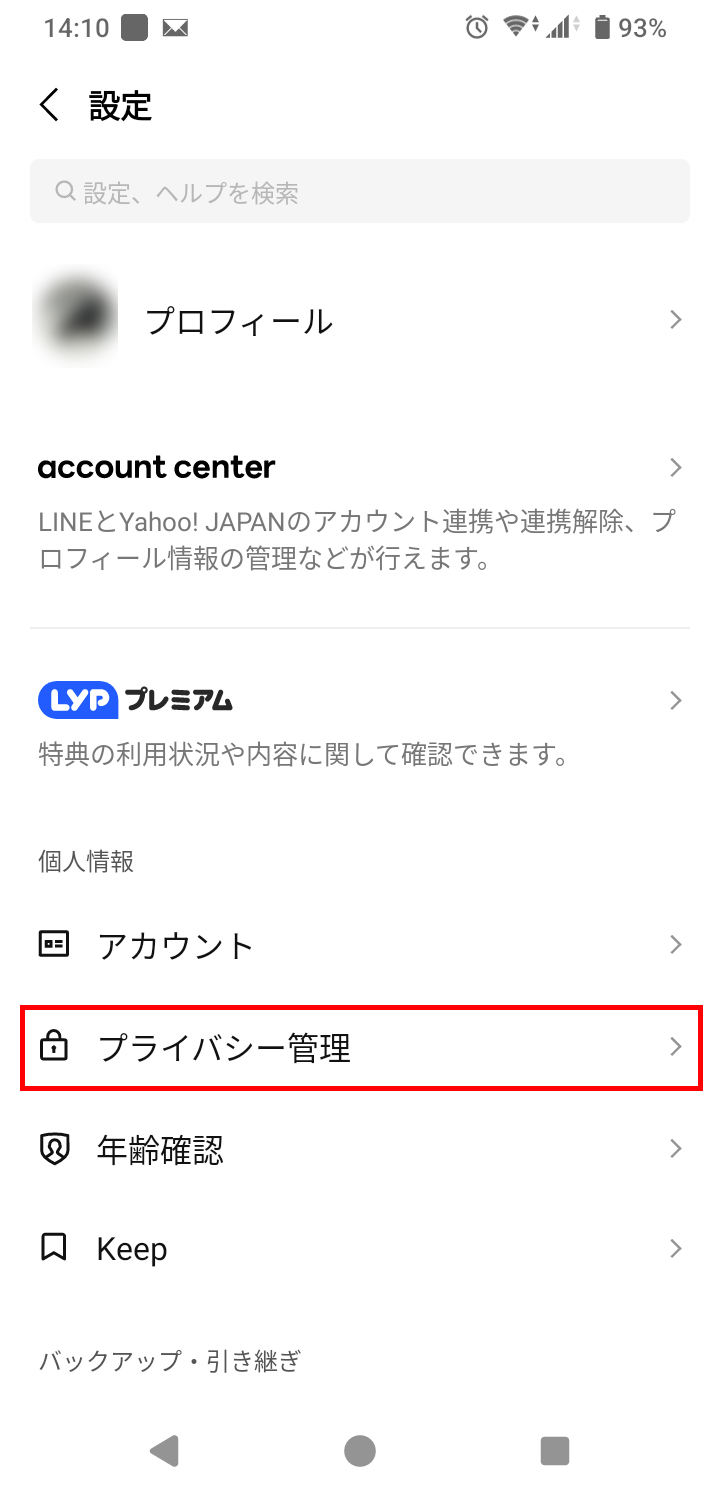
③ 情報の提供をタップ
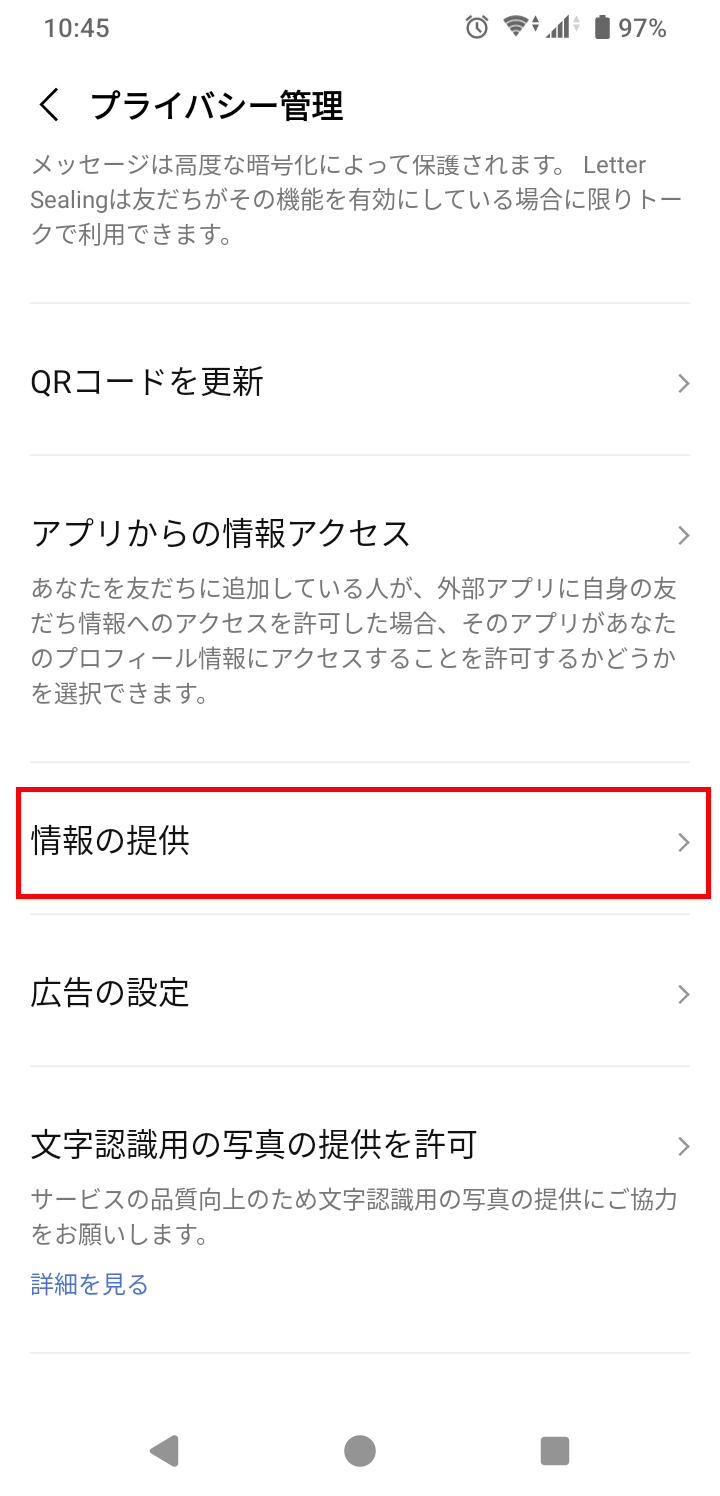
④ 情報の提供画面
初期設定の段階では全てONになっています。
要するに全ての情報を収集してもいいですよ、ということです。んー、ちょっと気になりますね。
試しに「位置情報の取得の許可」の「詳細はこちら」の中をみてみましょう。
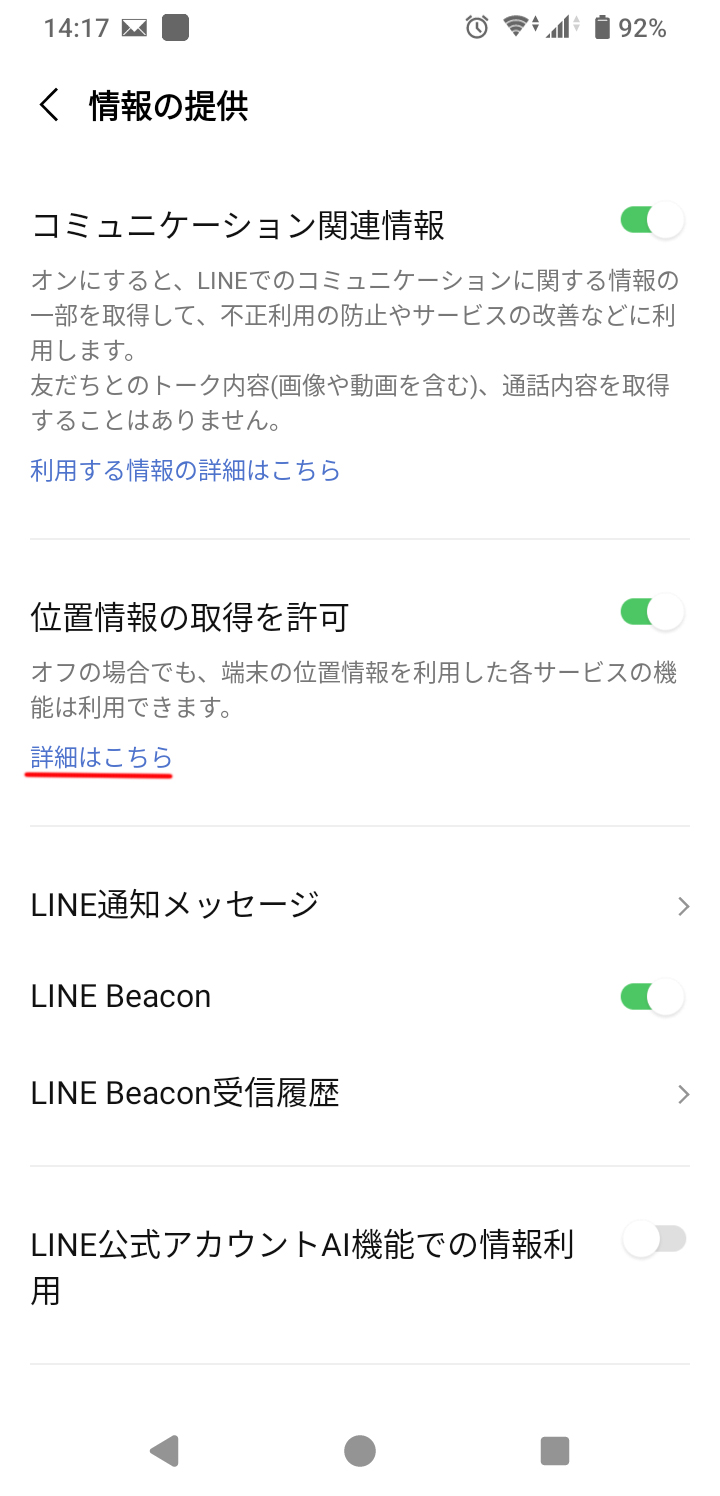
⑤ 位置情報の提供の中身
位置情報の提供により画面下側にあります広告の配信に利用されると書いてあります。
また趣味も収集されることになるようです。
このような収集を気にしないのであればONのままでよろしいかと思いますが、嫌だなと思う方は画面を1つ戻ってOFFにしてください。
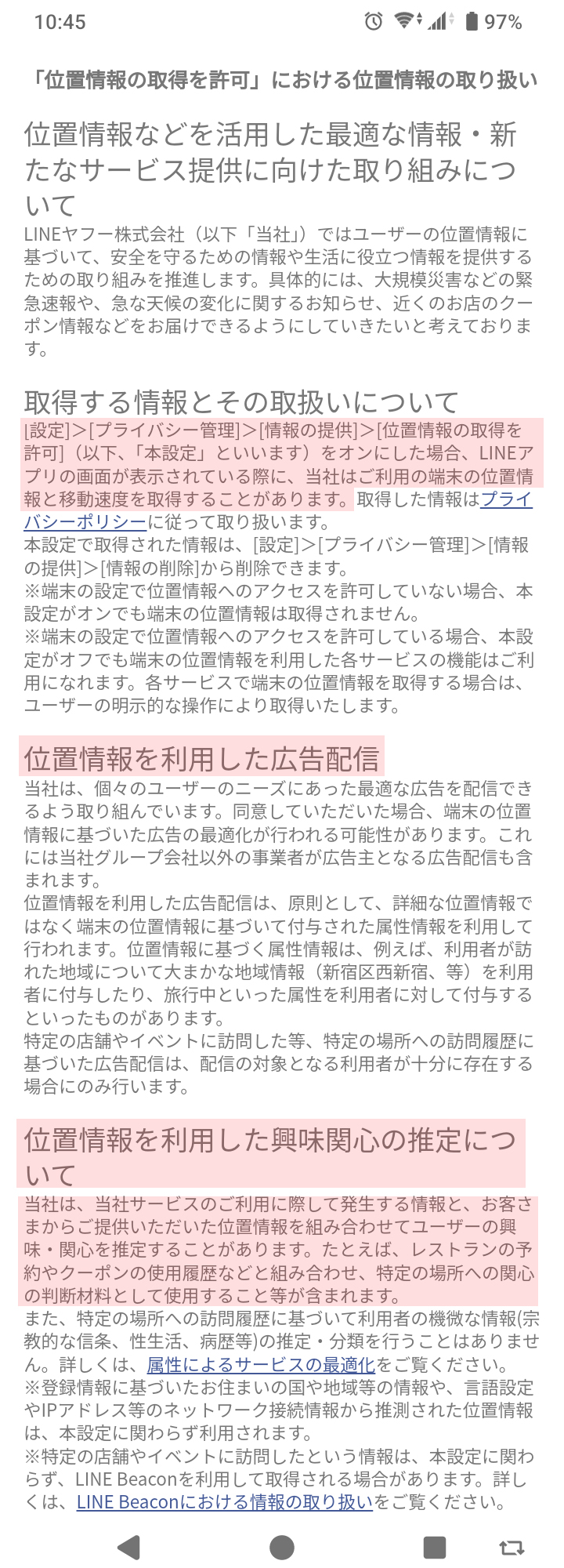
⑥ コミニュケーション関連情報
次にこちらの詳細も見ていきましょう。
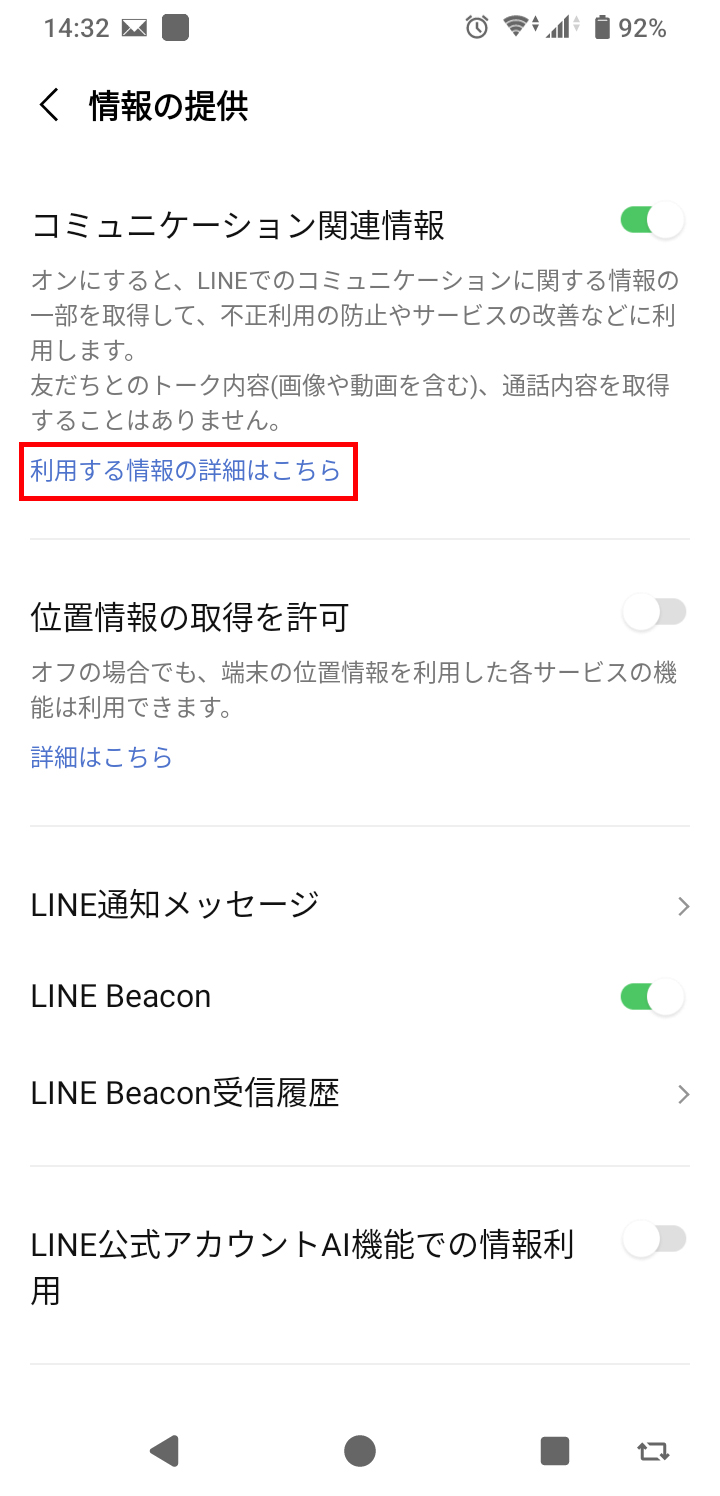
⑦ コミニュケーション関連情報の中身
この画像の2項目は個人のトークではなく、企業や団体の集客用の公式ラインに参加した際にトークの内容を収集される、というものです。
具体的な収集内容はその下の「コンテンツの内容」にあるものです。
またその下のユーザー同士のトークについては利用しませんとなっています。がしかしこれは別の「レターシーリング」(後述)という設定がOFFになっていると保護されません。
またラインの通話の一部は情報収集されるようです。
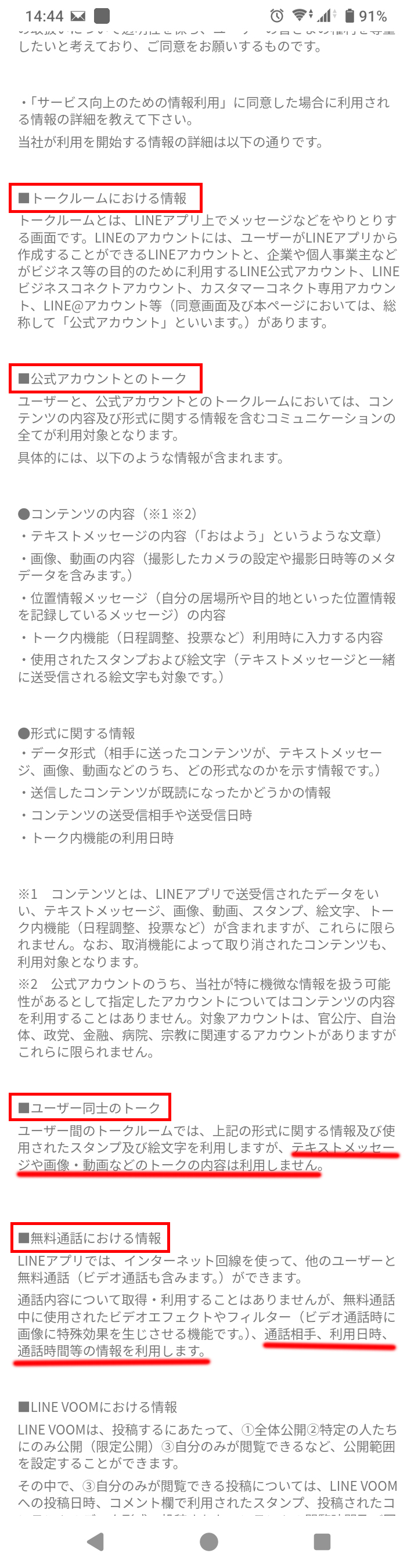
⑧ コミニュケーション関連情報の利用目的
これにあるようにラインのための研究開発やユーザーに合った広告を提供するために利用されるようですが、いかがでしょうか?
私はあまりいい気分ではありませんので、この機能はOFFにしたいと思います。
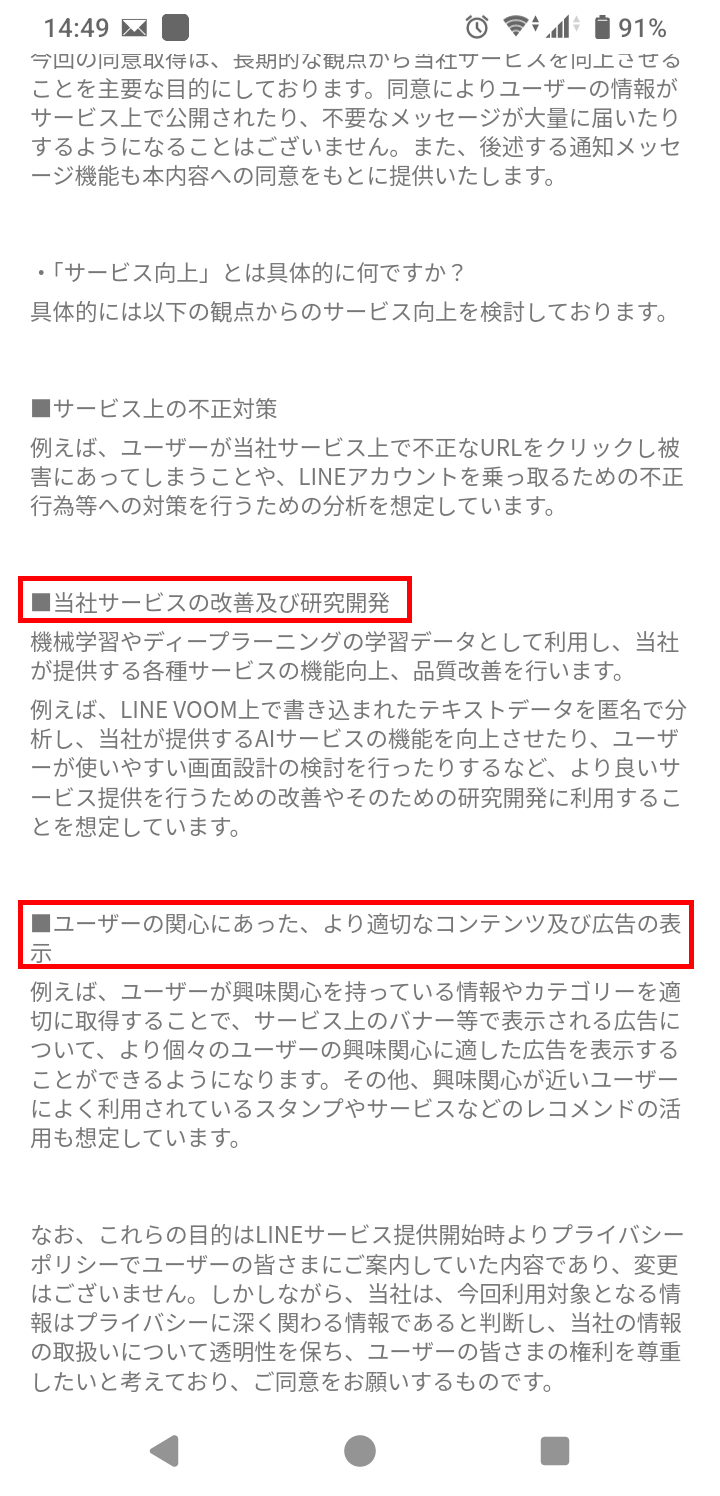
⑨ 情報収集関連機能のOFF
特に気にされない方はONでよろしいですが、私はこれらの機能はOFFにしました。
下の方にあります「LINE公式アカウントAI機能での情報利用」というところですが、中を見ますとお問い合わせ等にAIが返信する機能のようですので、これはONのままにしておきました。
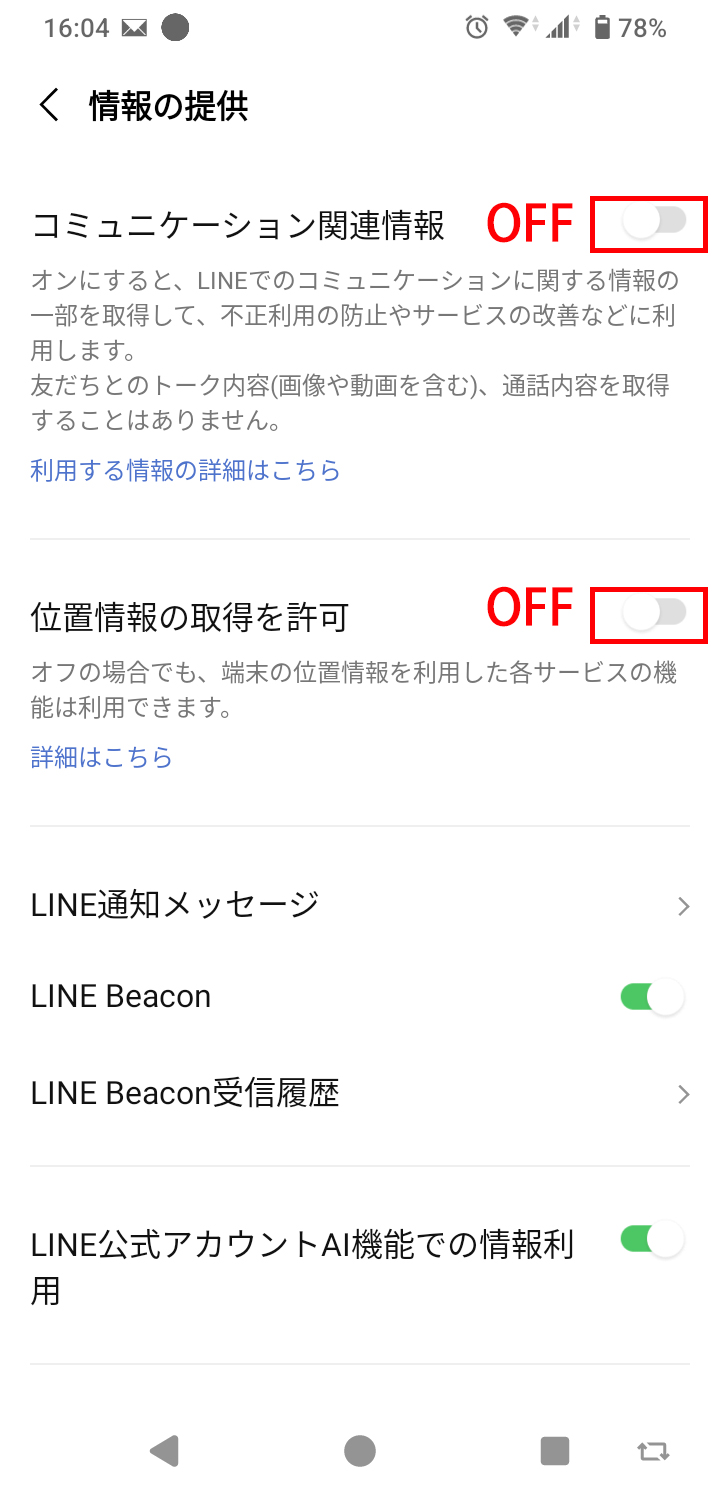
⑩ 情報の削除
これまで収集された情報を削除希望の方はこちらから削除してください。
ただどの程度削除できているのかは確認できませんが。
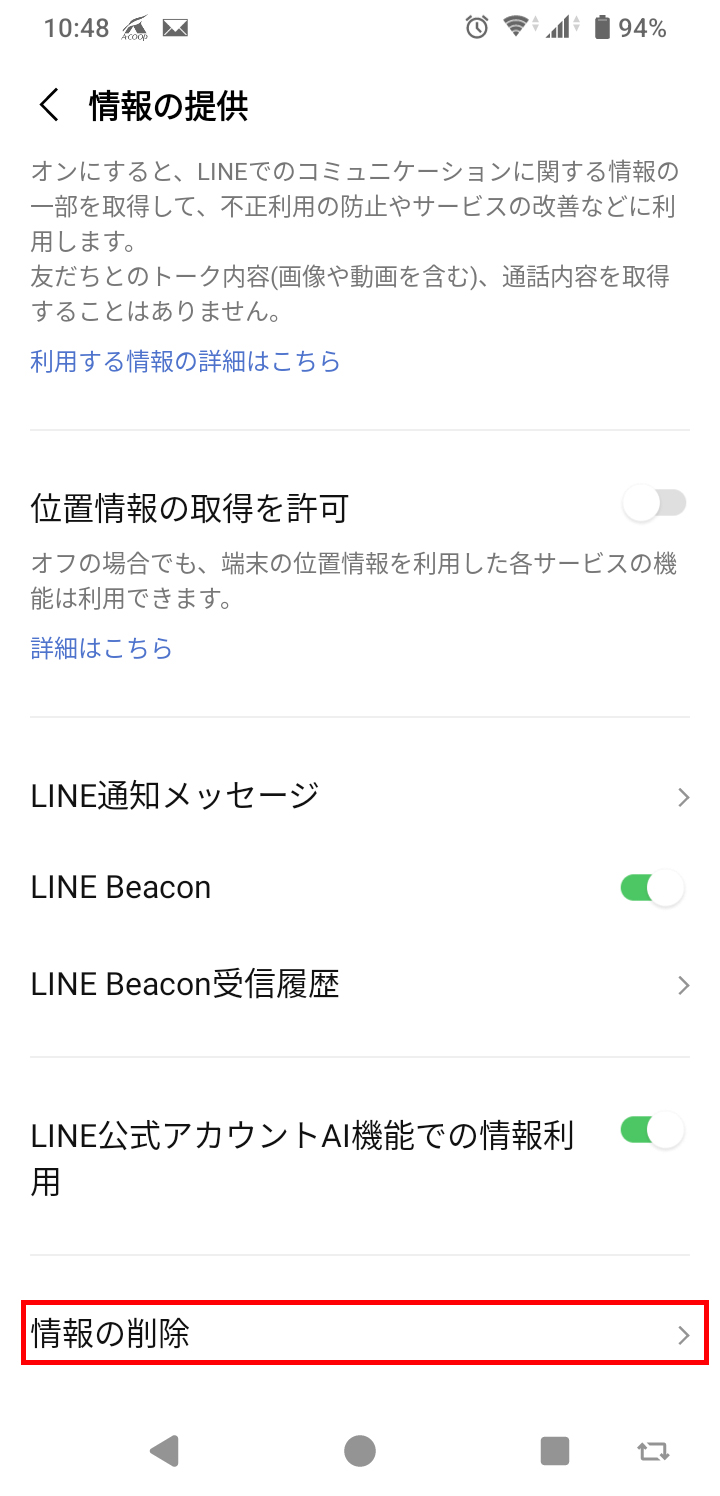
⑪ レターシーリングをON
最初と同じように「ホーム」→「設定」→「プライバシー管理」と進みますとLetter Sealingがあります。
ここがONになっていますとメッセージが暗号化されます。
ただしこれはご自身のみがONでもお相手がOFFですとこの機能は働きません。ご注意ください。
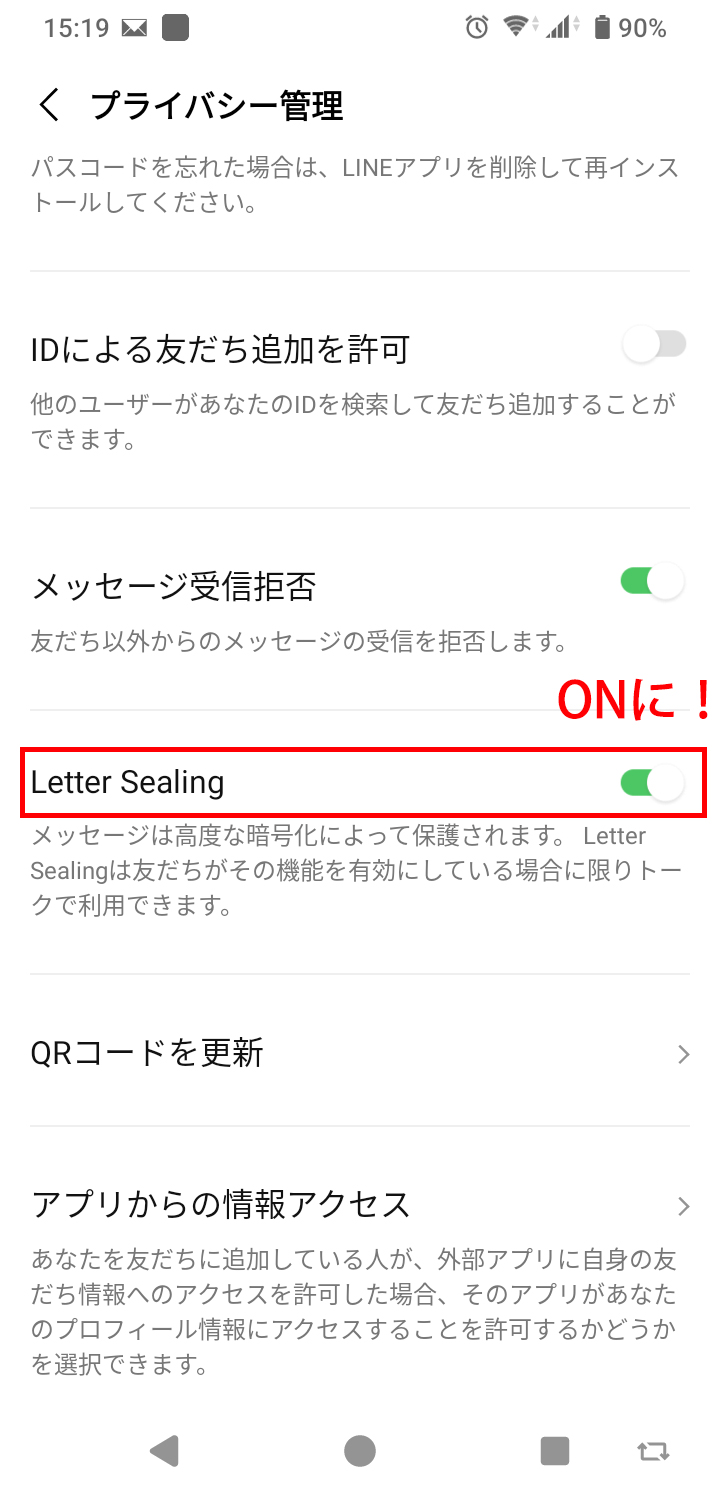
⑫ インターネットからの情報収集
次に皆さんが今のように見ているインターネットからも情報を収集しているようです。
上のレターシーリングから少し下へ言ったところにあります「広告の設定」をタップしてください。
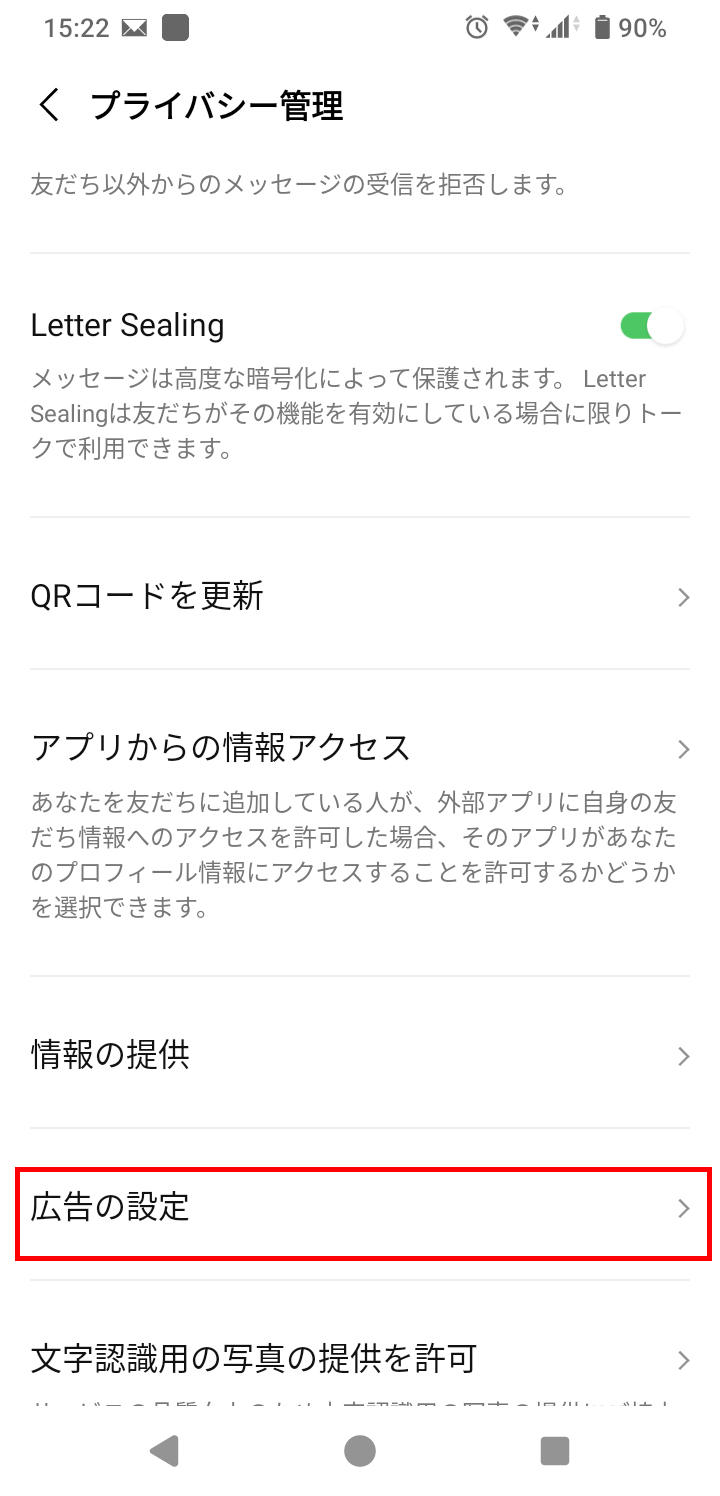
⑬ 広告の情報収集
初期状態では2項目がONになっていますがインターネット普通にみているだけでLINEが我々の趣味動向をチェックし、個人に合った広告を発信するということですね。
これは2つともOFFにします。
そしてその下の「詳細を見る」に進んでください。
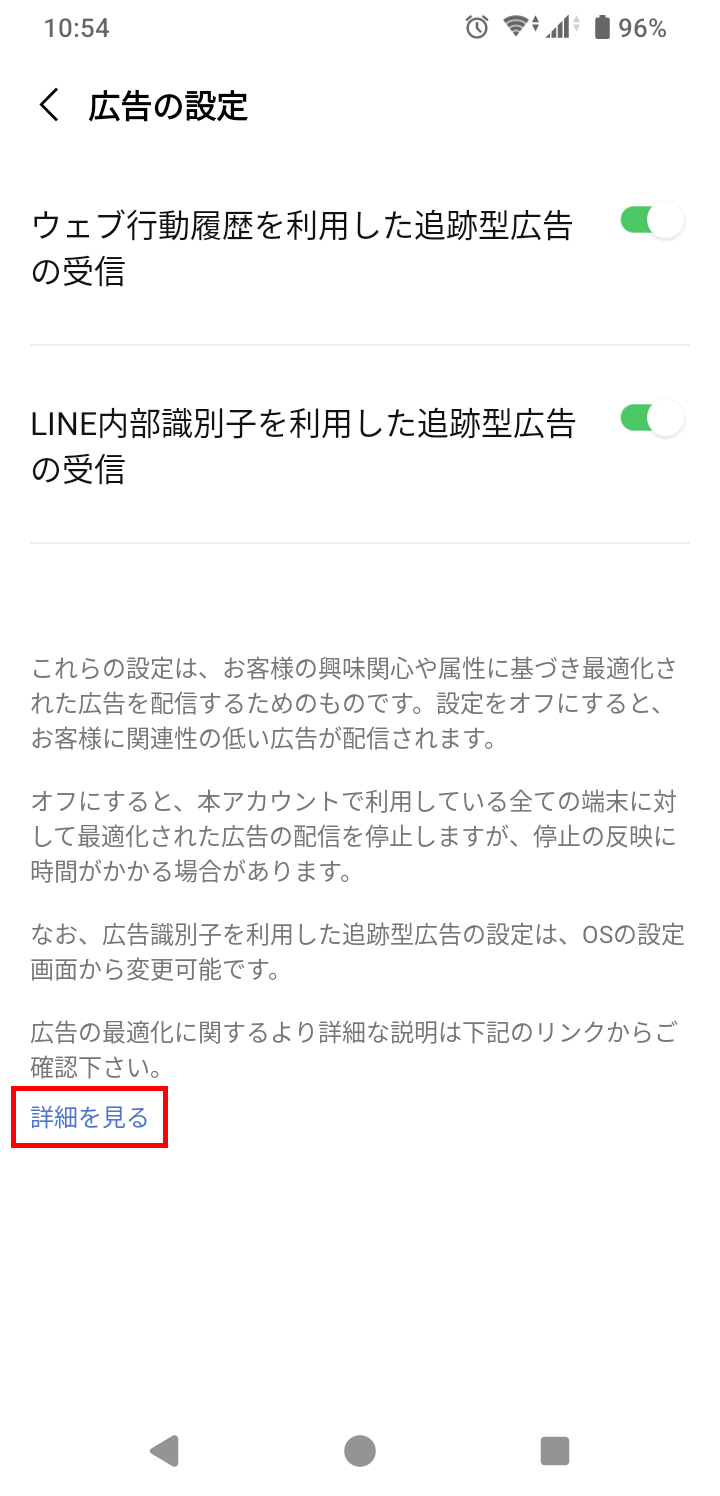
⑭ 広告の情報収集
少し下へスクロールしますとアンダーラインの箇所が出てきます。
これがブラウザからの情報を収集している内容になります。
またもう1つOFFにしたいところがあります。
その下の赤枠で囲んだところにあるリンクです。LINEとブラウザの関連付けも停止させたいのでテキストリンクをタップしますとブラウザが立ち上がります。
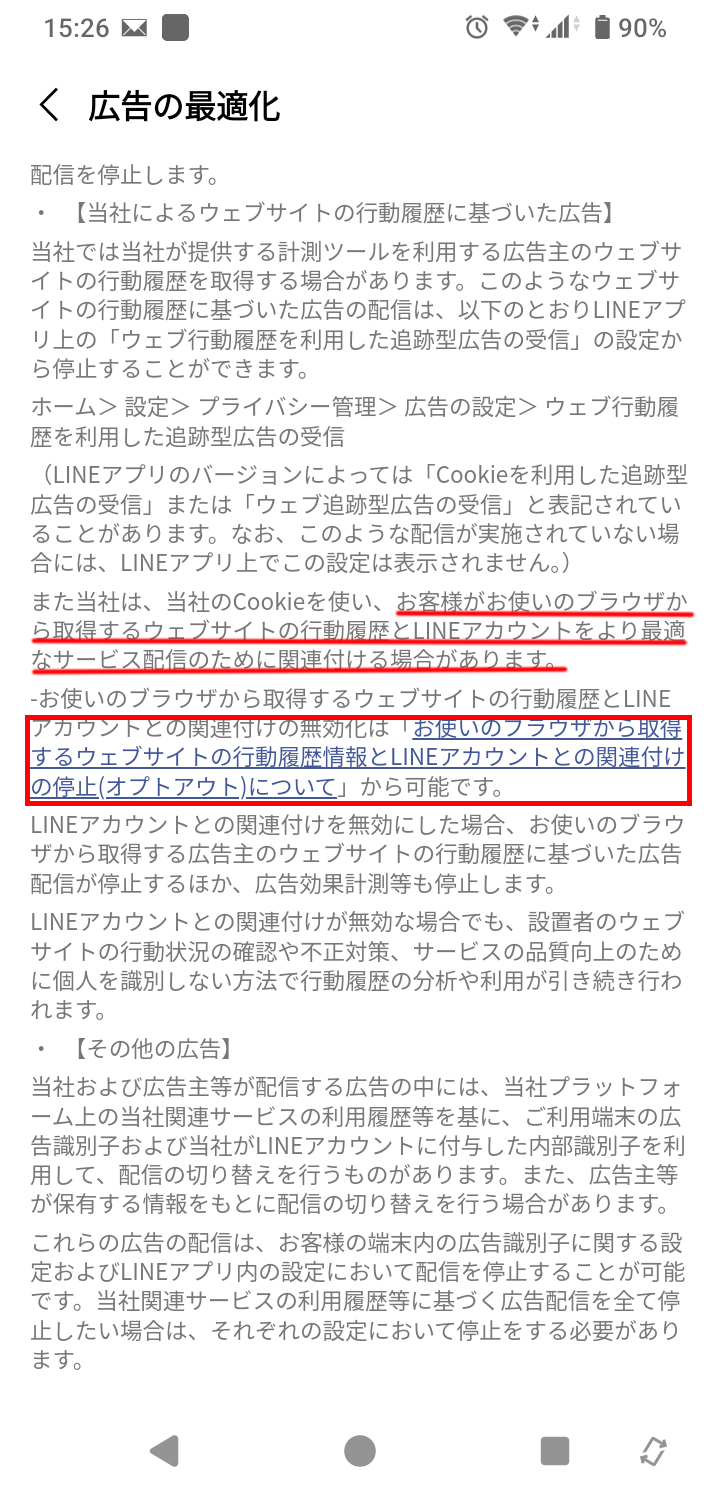
⑮ 広告の情報収集の停止
こちらの画面になりますので下へスクロールしてください。

⑯ 広告の情報収集の停止
「無効」をタップします。
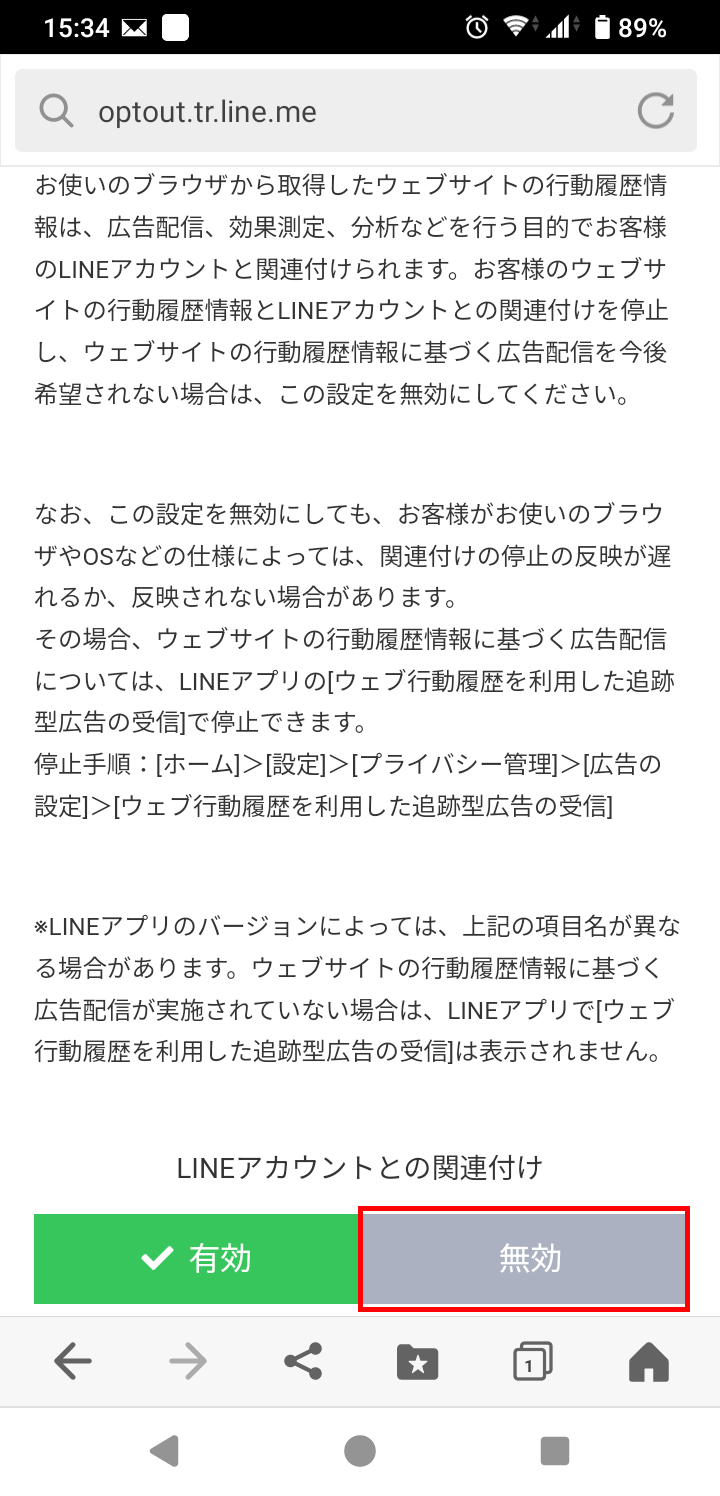
⑰ 確認
画面が再読み込みされますので「無効」になっているのをご確認ください。
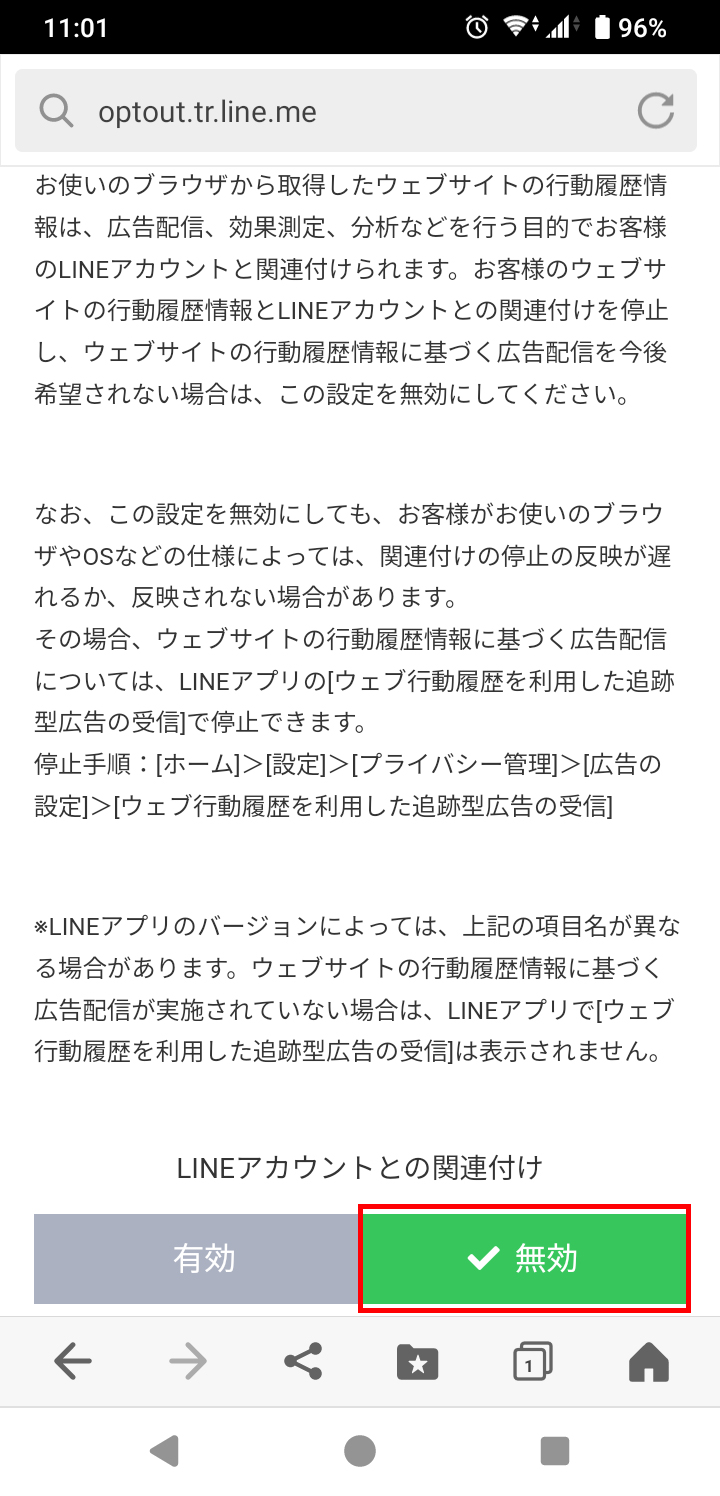
スパムから身を守ろう
⑱ IDによる友だち追加を拒否
最初と同じように「ホーム」→「設定」→「プライバシー管理」と進みますと「IDによる友だち追加を許可」があります。
これは他の人があなたのIDから友だち追加をするためのものですが、近頃は悪人がIDを検索し友だち追加をしてスパムを送りつける、といった行為があるようです。
ですのでこれはOFFにしておいたほうがよろしいと思います。今はQRコードでの友だち追加が無難でしょう。
それともその下の「メッセージ受信拒否」をONにしておけば友だち以外の人からのメッセージは拒否できます。
QRコードも新しいものに更新しておいたほうが安心です。
「アプリからの情報アクセス」は友だちと同じゲームをしていた場合、ご自身のプロフィールがアプリ内で表示されてしまうこともありますので、設定は「拒否」にしておいたほうがいいかもしれません。
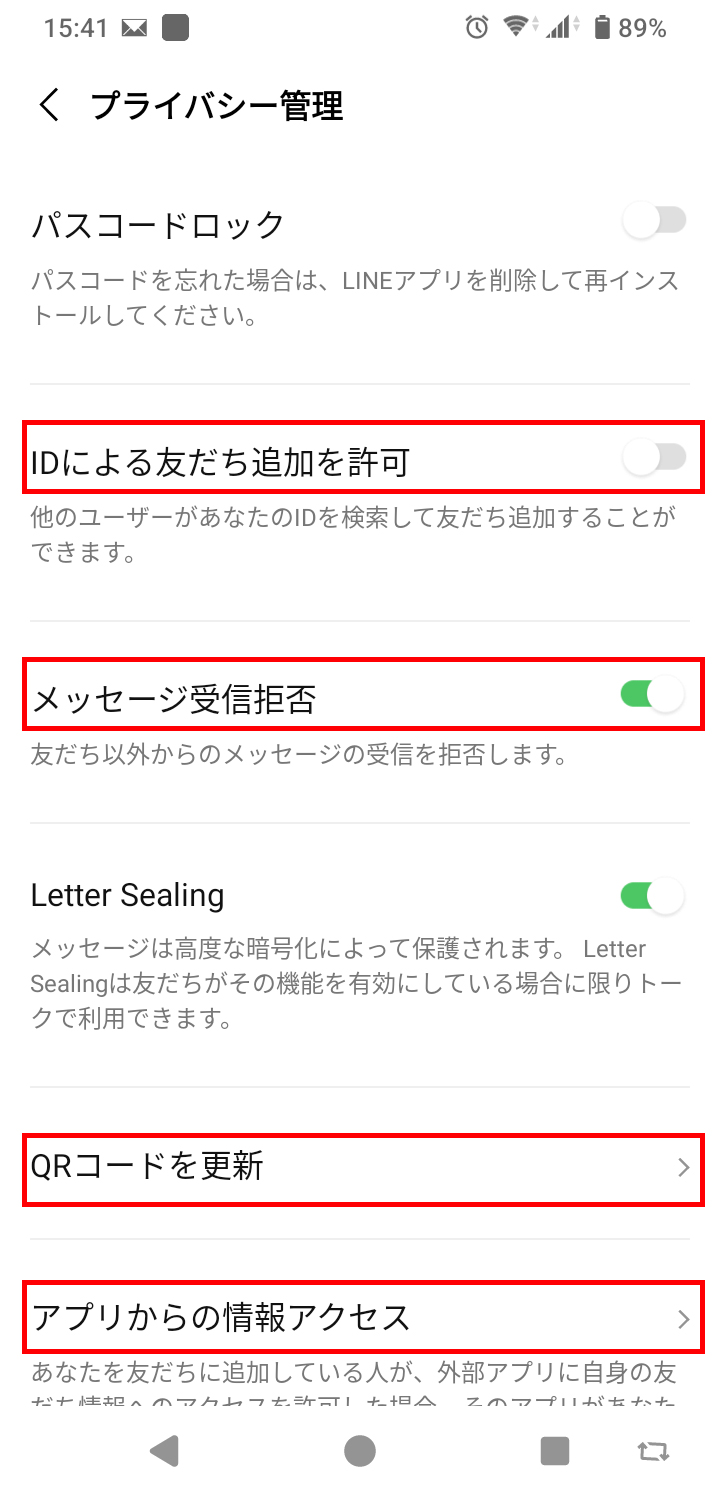
⑲ アカウント〜ログイン許可
「ホーム」→「設定」→「アカウント」と進みますと「他の端末と連携 ログイン許可」とあります。
これはパソコン等からLINEを見ることができる機能ですが、LINEはスマホでしか使わないという方はOFFにしましょう。
パソコンでも見ているという方は、下の「webログインの2要素認証」をONにします。
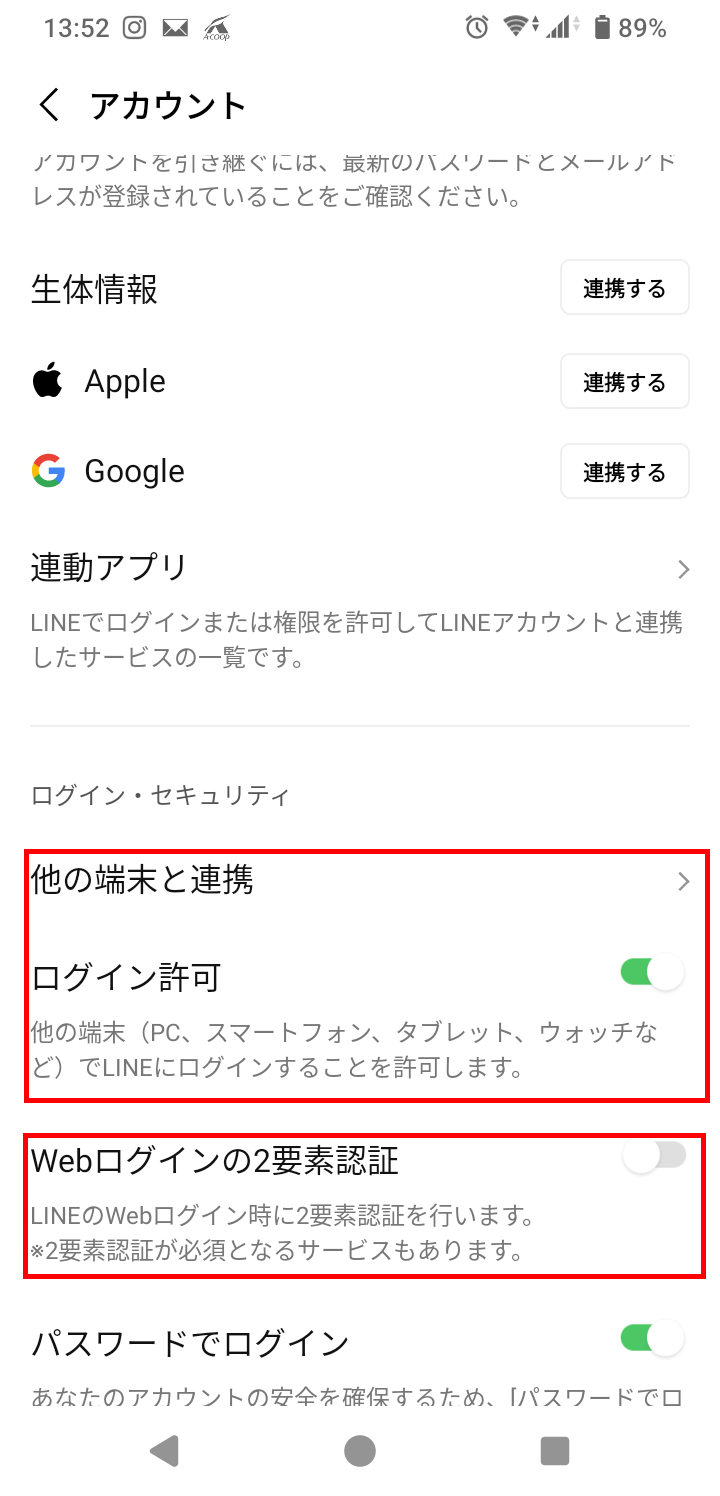
⑳ 友だち自動追加
「ホーム」→「設定」→「友だち」と進みますと「友だち自動追加」とあります。
これはご存知の方も多いかと思いますが、あなたの連絡先に載っている電話番号の方を勝手にドンドン友だち追加をしてしまいますので、これはOFFにしましょう。
その下の「友達への追加を許可」がONになっていますと、逆にあなたの電話番号を知ってる他の方が勝手に友だち追加をしてしまいますので、こちらもOFFにしましょう。
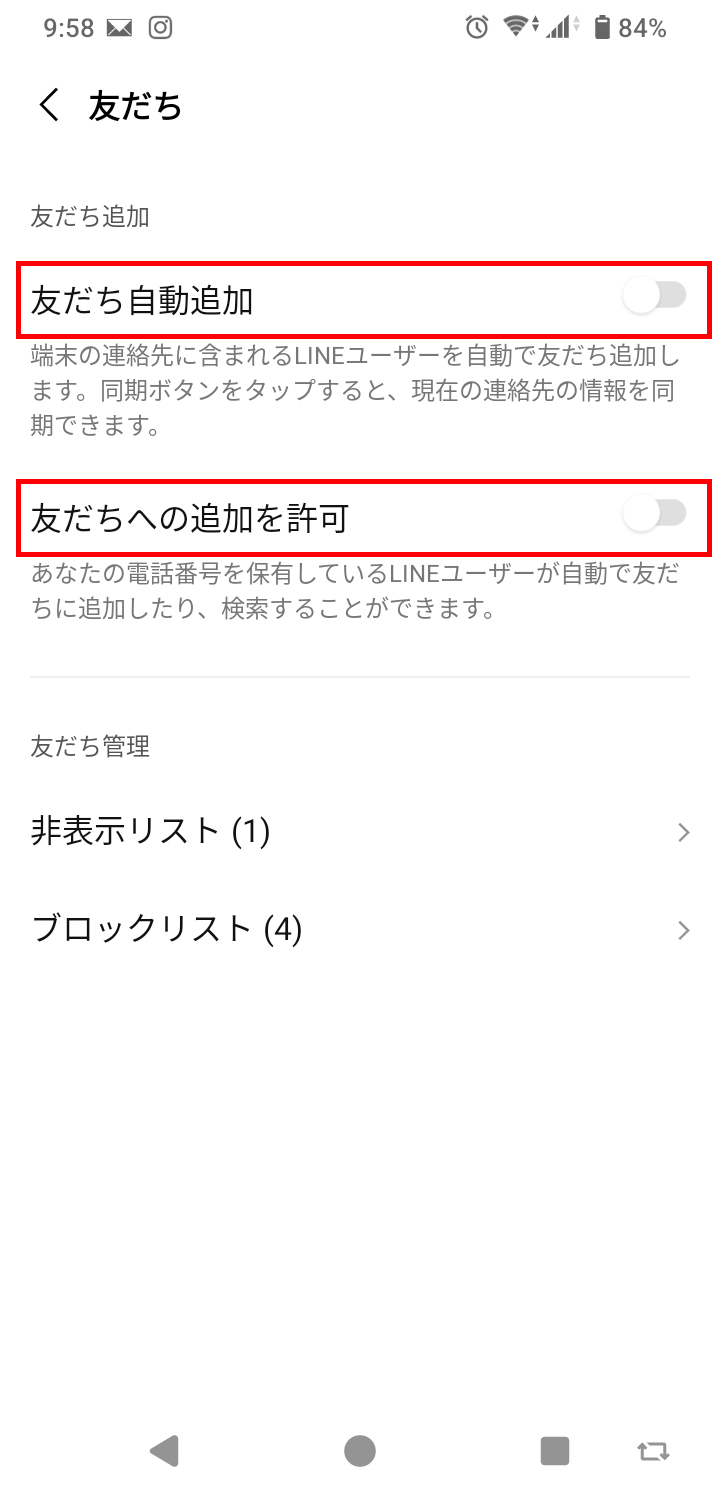
まとめ
以上ですが、無料のアプリは知らないところでいろんなことが動いています。
他にも危険を知らせてくれるサイトがありますので、それらを参考に安全にご利用ください。